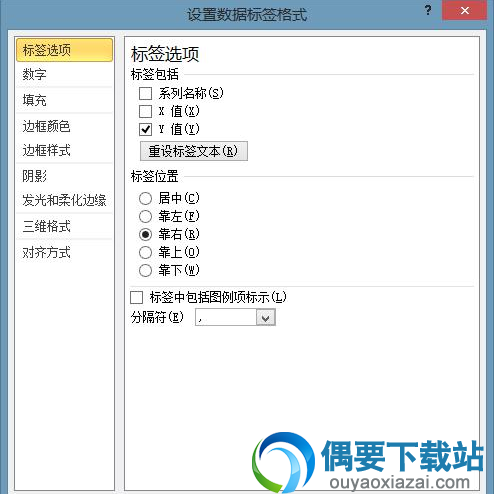应用介绍
软件介绍:
1、XY Chart Labeler安装完成后,你会在Excel里看到多了个XY Chart Labels的选项卡,下面有Add、Move、Manual、Delete共4个按钮。

2、如果你安装完后,界面上没有什么变化,看不到那个选项卡。这个时候就需要你手动添加一下。
在研发工具->加载项 对话框里,可能有个XY Chart Labeler的选项没有打上勾,选择它,确定,选项卡上就应该有了。如果研发工具看不到,那么这个时候点击选项->自定义功能区 里,选择研发工具。
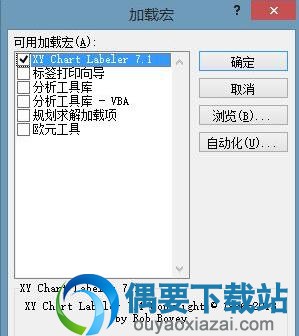
如果这里还看不到的话,那么这个时候继续点 浏览,选到类似C:\Program Files\AppsPro\ChartLabeler目录,看见一个XYChartLabeler.xla或.xlam的文件,选择它,确定,确定,选项卡上就应该有了。
功能介绍:
1、手动labeler
2、选择数据序列
3、xy chart labeler演示
XY Chart Labeler安装方法:
1、解压在本网站下载的XY Chart Labeler软件安装包
2、打开安装文件,进入安装欢迎界面,点击next

3、选择XY Chart Labeler安装路径,点击next
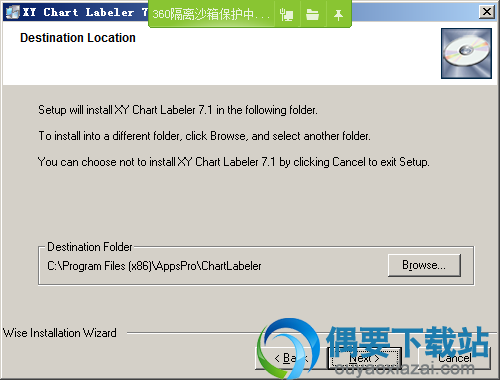
4、点击next开始安装
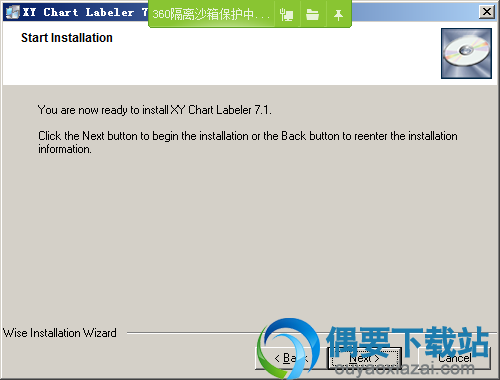
5、XY Chart Labeler安装完成,点击finish按钮,关闭安装界面即可
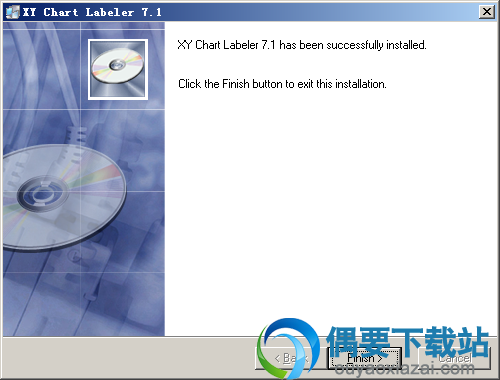
XY Chart Labeler怎么用?
1、使用标签工具
这个小工具的使用非常简单,做好图表后,选中需要添加标签的序列,点击 Add Labels,在弹出对话框里,第一个框就是所选序列的名称,在第二个框里,用鼠标指定需要引用的位置,确定,就会发现图表中已经自动添加了标签。第三个框用来指定标签的对齐位置,可以在这里设置,还可以添加后在Excel自身的选项里设置。
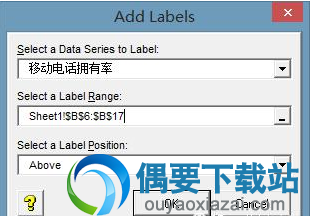
2、第二个功能是Move移动标签,可以批量移动数据标签。我们前一信息让条形图的分类标签左对齐就是使用了这个功能
后面的手动与删除功能,意义不大,可忽略
3、除了为散点图添加标签,在高级作图中,我们往往使用这个工具,让辅助的序列来显示真正的数据标签,有点挂羊头卖狗肉的意味,或者说借花献佛
4、2013版的数据标签
在2013版中,这个长期以来的历史问题终于得到了解决。微软在数据标签对话框里增加了一个 单元格中的值 选项,这里你可以为一个序列指定来自其他位置的引用,也就是前面那个标签工具的功能
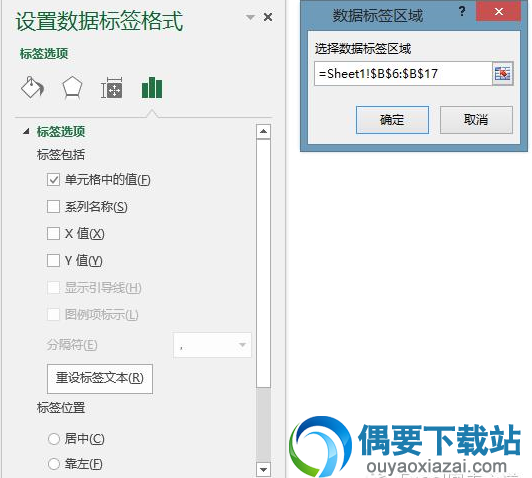
XY Chart Labeler软件安装简单,功能全面,有了这款辅助工具,您可以更加方便、直观的查看数据信息,偶要下载欢迎有需要的小伙伴们免费下载使用。